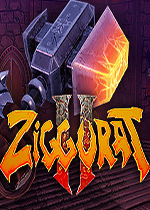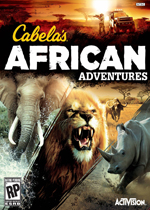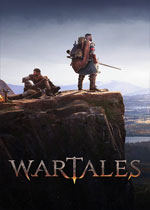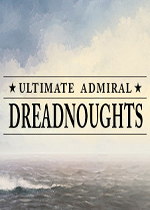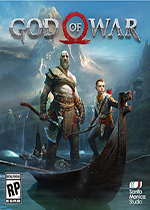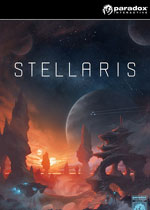电脑锁屏快捷键ctrl+alt+什么 电脑锁屏快捷键怎么设置 ctrl a/t enter
作者:075玩 来源:互联网 2023-08-28 13:20:08
一般在电脑上都会设定有锁屏快捷键,锁屏快捷键可以帮助我们非常快速的对电脑进行锁屏的操作,可以帮助大家在保护隐私的同时还省电,不过最近看到有很多用户还是在问电脑锁屏快捷键ctrl+alt+什么?其实并不是ctrl+alt+什么而是另有它键。今天小编就把电脑锁屏快捷键的介绍分享给大家,有需要的可以来了解下。

电脑锁屏快捷键ctrl+alt+什么
方式一:快捷键锁屏
按住键盘上的win+L组合快捷键即可快速锁屏,这种方法方便迅速,不仅适用Windows10还适用Windows XP以上版本。
然后,直接会看到锁屏的界面,在锁屏的界面上可以看到时间,日期及关机等信息及图标。
方式二:创建锁屏快捷方式
1、在Windows10系统桌面空白处点击右键,然后在弹出菜单中选择“新建/新建快捷键”菜单项。

2、然后在弹出窗口的文本框中输入下面文本框中的命令,接着点击“下一步”按钮。

3、接下来在弹出的窗口中,为快捷方式命名为“一键锁屏”,最后点击“完成”按钮。

4、这时屏幕上就会建立一个新的“一键锁屏”的图标,双击该图标就可以马上锁屏了。

5、为方便操作,我们也可以为一键锁屏设置快捷键。右键点击上面刚刚建立的快捷方式,然后在弹出菜单中选择“属性”菜单项。

6、在打开的属性窗口中,点击快捷键的文本框,然后接下键盘上的F2键,最后点击确定按钮,
这样以后要有事离开电脑外出,只需要按下F2键,就可以马上锁屏了。这样就解决了win10系统怎么锁屏快捷键的问题了。

总结:
按住键盘上的win+L组合快捷键即可快速锁屏,这种方法方便迅速,不仅适用Windows10还适用Windows XP以上版本。
然后,直接会看到锁屏的界面,在锁屏的界面上可以看到时间,日期及关机等信息及图标。
以上的全部内容就是电脑软件吧为大家提供的电脑锁屏快捷键ctrl+alt+什么的具体操作方法介绍啦~希望对大家有帮助,还有更多相关内容敬请关注本站,电脑软件吧感谢您的阅读!
- 电脑锁屏快捷键ctrl+alt+什么 电脑锁屏快捷键怎么设置 ctrl a/t enter
- Win10下programdata文件很占内存怎么办 win10 programdate
- 中国举办世界杯时间和地点表最新 中国举办世界杯会在哪几个城市
- 电脑显示输入不支持怎么解决 电脑显示输入不支持怎么解决方法
- 苹果手机怎么安装两个微信 苹果14手机怎么安装两个微信
- 多台电脑如何共享一台打印机 多台电脑如何共享一台打印机,中间用什么线
- EXCEL函数公式大全 excel函数公式大全求和
- 遐想网络xp纯净版下载 遐想2020
- qq群怎么拉人进群 qq群怎么拉人进群不需要对方同意
- steam怎么改中文 手机版steam怎么改中文
- 本类推荐
- 本类排行
- 1电脑锁屏快捷键ctrl+alt+什么 电脑锁屏快捷键怎么设置 ctrl a/t enter
- 2Win10下programdata文件很占内存怎么办 win10 programdate
- 3中国举办世界杯时间和地点表最新 中国举办世界杯会在哪几个城市
- 4电脑显示输入不支持怎么解决 电脑显示输入不支持怎么解决方法
- 5苹果手机怎么安装两个微信 苹果14手机怎么安装两个微信
- 6多台电脑如何共享一台打印机 多台电脑如何共享一台打印机,中间用什么线
- 7EXCEL函数公式大全 excel函数公式大全求和
- 8遐想网络xp纯净版下载 遐想2020
- 9qq群怎么拉人进群 qq群怎么拉人进群不需要对方同意
- 10steam怎么改中文 手机版steam怎么改中文
- 热门软件
- 热门标签








 萌侠挂机(无限盲盒)巴兔iPhone/iPad版
萌侠挂机(无限盲盒)巴兔iPhone/iPad版 新塔防三国-全民塔防(福利版)巴兔安卓折扣版
新塔防三国-全民塔防(福利版)巴兔安卓折扣版 皓月屠龙(超速切割无限刀)巴兔iPhone/iPad版
皓月屠龙(超速切割无限刀)巴兔iPhone/iPad版 异次元主公(SR战姬全免)巴兔iPhone/iPad版
异次元主公(SR战姬全免)巴兔iPhone/iPad版 火柴人归来(送兔年天空套)巴兔安卓版
火柴人归来(送兔年天空套)巴兔安卓版 大战国(魂环打金大乱斗)巴兔安卓版
大战国(魂环打金大乱斗)巴兔安卓版 世界异化之后(感性大嫂在线刷充)巴兔安卓版
世界异化之后(感性大嫂在线刷充)巴兔安卓版 云上城之歌(勇者之城)巴兔安卓折扣版
云上城之歌(勇者之城)巴兔安卓折扣版 武动六界(专属定制高返版)巴兔安卓折扣版
武动六界(专属定制高返版)巴兔安卓折扣版 主公带我飞(打金送10万真充)巴兔安卓版
主公带我飞(打金送10万真充)巴兔安卓版 龙神之光(UR全免刷充)巴兔安卓版
龙神之光(UR全免刷充)巴兔安卓版 风起苍岚(GM狂飙星环赞助)巴兔安卓版
风起苍岚(GM狂飙星环赞助)巴兔安卓版 仙灵修真(GM刷充1元神装)巴兔安卓版
仙灵修真(GM刷充1元神装)巴兔安卓版 绝地枪王(内玩8888高返版)巴兔iPhone/iPad版
绝地枪王(内玩8888高返版)巴兔iPhone/iPad版 火柴人归来(送兔年天空套)巴兔iPhone/iPad版
火柴人归来(送兔年天空套)巴兔iPhone/iPad版 世界异化之后(感性大嫂在线刷充)巴兔iPhone/iPad版
世界异化之后(感性大嫂在线刷充)巴兔iPhone/iPad版 大战国(魂环打金大乱斗)巴兔iPhone/iPad版
大战国(魂环打金大乱斗)巴兔iPhone/iPad版 主公带我飞(打金送10万真充)巴兔iPhone/iPad版
主公带我飞(打金送10万真充)巴兔iPhone/iPad版